Observação:
Desejamos fornecer o conteúdo da Ajuda mais recente no seu idioma da forma mais rápida possível. Esta página foi traduzida de forma automatizada e pode conter imprecisões ou erros gramaticais. Nosso objetivo é que este conteúdo seja útil para você. As informações foram úteis? Dê sua opinião no final desta página. Aqui está o
artigo em inglês
para facilitar a referência.
Uma macro é uma série de comandos que podem ser usados para automatizar uma tarefa repetida e que podem ser executados durante a tarefa. Este artigo apresenta informações sobre os riscos envolvidos no trabalho com macros, e você poderá saber mais sobre como habilitar ou desabilitar macros na Central de Confiabilidade.
Se você estiver buscando informações sobre como criar macros, confira Início rápido: Criar uma macro.
Neste artigo
Habilitar macros quando a Barra de Mensagens for exibida
Quando você abre um arquivo que possui macros, a barra de mensagens amarela aparece com um ícone de escudo e o botão Habilitar Conteúdo. Se você conhecer a(s) macro(s) como sendo de uma fonte confiável, use as instruções a seguir:
-
Na Barra de Mensagens, clique em Habilitar Conteúdo.
O arquivo é aberto e se trata de um documento confiável.
A imagem a seguir é um exemplo da Barra de Mensagens quando há macros no arquivo.

Habilitar macros no modo de exibição Backstage
Outra maneira de habilitar macros em um arquivo é possível pelo modo de exibição Microsoft Office Backstage, o modo de exibição que aparece depois que você clica na guia Arquivo,quando a Barra de Mensagens amarela é exibida.
-
Clique na guia Arquivo.
-
Na área Aviso de Segurança, clique em Habilitar Conteúdo.
-
Em Habilitar Todo o Conteúdo, clique em Sempre habilitar o conteúdo ativo deste documento.
O arquivo se tornará um documento confiável.
A imagem a seguir é um exemplo das opções Habilitar Conteúdo.
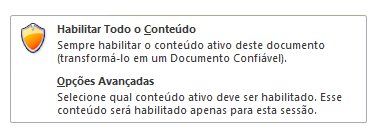
Habilitar macros uma vez quando o Aviso de Segurança for exibido
Use as instruções a seguir para habilitar macros enquanto o arquivo permanecer aberto. Quando o arquivo for fechado e, em seguida, reaberto, o aviso aparecerá novamente.
-
Clique na guia Arquivo.
-
Na área Aviso de Segurança, clique em Habilitar Conteúdo.
-
Selecione Opções Avançadas.
-
Na caixa de diálogo Opções de Segurança do Microsoft Office, clique em Habilitar conteúdo para esta sessão para cada macro.
-
Clique em OK.
Alterar configurações de macro na Central de Confiabilidade
As configurações de macro estão localizadas na Central de Confiabilidade. Entretanto, se você trabalha em uma organização, é possível que o administrador do sistema tenha alterado as configurações padrão para impedir a alteração das configurações.
Importante: Quando você altera as configurações de macro na Central de Confiabilidade, elas são alteradas apenas no programa do Office usado no momento. As configurações de macro não são alteradas em todos os programas do Office.
-
Clique na guia Arquivo.
-
Clique em Opções.
-
Clique em Central de Confiabilidade e em Configurações da Central de Confiabilidade.
-
Na Central de Confiabilidade, clique em Configurações de Macro.
-
Faça as seleções desejadas.
-
Clique em OK.
A imagem a seguir é a área Configurações de Macro da Central de Confiabilidade.
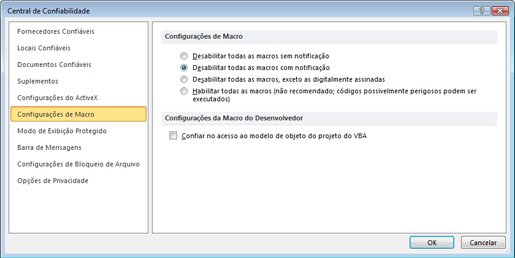
Use as informações da seção a seguir para saber mais sobre as configurações de macro.
Configurações de macro explicadas
-
Desabilitar todas as macros sem notificação As macros e os alertas de segurança sobre macros serão desabilitados.
-
Desabilitar todas as macros com notificação As macros serão desabilitadas, mas os alertas de segurança serão exibidos, se houverem macros. Habilite-as, uma de cada vez.
-
Desabilitar todas as macros, exceto as digitalmente assinadas As macros são desabilitadas, mas alertas de segurança serão apresentados se houver macros. No entanto, se a macro estiver assinada digitalmente por um fornecedor confiável, ela será executada se você confiar no fornecedor. Se não confiar no fornecedor, você será notificado para habilitar a macro assinada e confiar no fornecedor.
-
Habilitar todas as macros (não recomendável, pois pode executar um código potencialmente perigoso) Todas as macros serão executadas. Essa configuração deixa seu computador vulnerável a códigos potencialmente mal intencionados.
-
Confiar no acesso ao modelo de objeto do projeto do VBA Permitir ou não permitir o acesso programático ao modelo de objeto do Visual Basic for Applications (VBA) de um cliente de automação. Esta opção de segurança destina-se a código escrito para automatizar um programa do Office e manipular o ambiente e o modelo de objeto VBA.É uma configuração definida por usuário e por aplicativo, e nega o acesso por padrão, impedindo que programas não autorizados compilem código de replicação automática prejudicial. Para que os clientes de automação acessem o modelo de objeto do VBA, o usuário que executa o código deve conceder acesso. Para ativar o acesso, marque a caixa de seleção.
Observação: O Microsoft Publisher e o Microsoft Access não têm a opção Confiar no acesso ao modelo de objeto do projeto do VBA.
O que são macros, quem são suas criadoras e qual é o risco de segurança?
As macros automatizam tarefas que são usadas frequentemente para economizar o tempo de pressionamento de teclas e ações do mouse. Muitas macros foram criadas com o uso do VBA (Visual Basic for Applications) e gravadas por desenvolvedores de software. No entanto, algumas macros podem representar um possível risco para a segurança. Um usuário mal-intencionado, também conhecido como hacker, pode introduzir uma macro destrutiva em um arquivo que possa espalhar vírus no computador ou na rede da sua organização.

Nenhum comentário:
Postar um comentário